OrientDB è un sistema di gestione di database NoSQL gratuito e open source. A differenza dei sistemi di gestione di database relazionali che archiviano i dati in una forma tabulare relazionale, NoSQL archivia i dati in una forma diversa dalla tabella che può essere forma di documento o forma di grafico. OrientDB viene fornito con un'interfaccia utente grafica basata sul web integrata per gestire facilmente il database tramite un browser web. Supporta le transazioni ACID e le operazioni atomiche e restituisce facilmente un grafico completo con documenti interconnessi. Il suo linguaggio di query è basato su SQL e supporta tre diversi algoritmi di indicizzazione per prestazioni più veloci.
Prerequisito
- Server CentOS 7 minimo.
- Privilegi di root. Questa guida è scritta come utente root, se hai effettuato l'accesso come utente sudo, esegui sudo -i.
Aggiorna sistema di base
Prima di installare qualsiasi pacchetto si consiglia di aggiornare i pacchetti e il repository utilizzando il comando seguente.
yum -y update
Una volta aggiornato il sistema, è possibile procedere ulteriormente all'installazione delle dipendenze richieste per OrientDB.
Installa JAVA
OrientDB supporta sia OpenJDK che Oracle JAVA, in questo tutorial installeremo l'ultima versione di Oracle Java nel server. Esegui il comando seguente per scaricare il pacchetto RPM.
wget --no-cookies --no-check-certificate --header "Cookie:oraclelicense=accept-securebackup-cookie" "http://download.oracle.com/otn-pub/java/jdk/8u144-b01/090f390dda5b47b9b721c7dfaa008135/jdk-8u144-linux-x64.rpm"
Se non hai installato wget, puoi eseguire yum -y install wget per installare wget. Ora installa l'RPM scaricato usando il seguente comando.
yum -y localinstall jdk-8u144-linux-x64.rpm
Ora puoi controllare la versione Java usando il seguente comando.
java -version
Otterrai il seguente output.
[[email protected] ~]# java -version java version "1.8.0_144" Java(TM) SE Runtime Environment (build 1.8.0_144-b01) Java HotSpot(TM) 64-Bit Server VM (build 25.144-b01, mixed mode)
Dovrai anche verificare se la variabile di ambiente JAVA_HOME è impostata. Esegui il seguente comando per lo stesso.
echo $JAVA_HOME
Se ottieni un output nullo o vuoto, dovrai impostare manualmente la variabile JAVA_HOME. Modifica il file .bash_profile usando il tuo editor preferito. In questo tutorial useremo nano editor. Esegui il comando seguente per modificare .bash_profile usando nano.
nano ~/.bash_profile
Ora aggiungi le seguenti righe alla fine del file.
export JAVA_HOME=/usr/java/jdk1.8.0_144/ export JRE_HOME=/usr/java/jdk1.8.0_144/jre
Ora crea il file usando il seguente comando.
source ~/.bash_profile
Ora puoi eseguire nuovamente il comando echo $JAVA_HOME per verificare se la variabile di ambiente è impostata o meno.
[[email protected] ~]# echo $JAVA_HOME /usr/java/jdk1.8.0_144/
Installa OrientDB
Si consiglia di eseguire OrientDB come proprio utente per creare un ambiente isolato per il processo. Eseguire il comando seguente per creare un utente per OrientDB.
adduser orientdb -d /opt/orientdb
Il comando precedente creerà l'utente orientdb e imposterà la sua home directory su /opt/orientdb.
Ora puoi scaricare l'archivio binario OrientDB eseguendo il comando seguente.
cd /opt/orientdb/
wget https://orientdb.com/download.php?file=orientdb-community-importers-2.2.25.tar.gz -O orientdb.tar.gz
Puoi sempre cercare il link all'ultima versione del file andando alla pagina di download di OrientDB.
Ora estrai l'archivio eseguendo il comando seguente.
tar -xf orientdb.tar.gz
Il comando precedente estrarrà l'archivio nella directory orientdb-community-importers-2.2.25. Sposta tutti i file nella directory principale eseguendo il comando seguente.
mv orientdb-community-importers*/* .
Pulisci la directory di installazione e l'archivio eseguendo.
rm -rf orientdb-community-importers*/ orientdb.tar.gz
Ora fornisci le autorizzazioni appropriate all'utente OrientDB eseguendo il comando seguente.
chown -R orientdb:orientdb /opt/orientdb
OrientDB è ora installato sul tuo server.
Avvio del server
OrientDB fornisce uno script di installazione per avviare il server. Passa all'utente OrientDB.
su - orientdb
Ora avvia il server eseguendo il seguente comando.
bin/server.sh
Ti verrà chiesto di impostare la password dell'utente root di OrientDB. Assicurati di utilizzare una password complessa.
+---------------------------------------------------------------+ | WARNING: FIRST RUN CONFIGURATION | +---------------------------------------------------------------+ | This is the first time the server is running. Please type a | | password of your choice for the 'root' user or leave it blank | | to auto-generate it. | | | | To avoid this message set the environment variable or JVM | | setting ORIENTDB_ROOT_PASSWORD to the root password to use. | +---------------------------------------------------------------+ Root password [BLANK=auto generate it]: *********** Please confirm the root password: ***********
Dovresti ottenere il seguente output se il server viene avviato correttamente.
2017-08-05 12:48:04:444 INFO OrientDB Studio available at http://108.61.201.197:2480/studio/index.html [OServer] 2017-08-05 12:48:04:445 INFO OrientDB Server is active v2.2.25 (build 72a35a4bb42c4ca33272e7a59ad4c7a1d3ee859d). [OServer]
Per interrompere l'esecuzione, puoi premere contemporaneamente i pulsanti ctrl + C. Esci all'utente root eseguendo il comando exit.
Configura il servizio Systemd OrientDB
Sebbene OrientDB possa essere avviato e gestito utilizzando lo script di avvio, ma per garantire che il server venga avviato automaticamente in caso di errori e al momento dell'avvio, sarà necessario configurare il servizio Systemd. Crea un nuovo servizio systemd eseguendo il comando seguente.
nano /etc/systemd/system/orientdb.service
Ora popola il file con il seguente contenuto.
[Unit] Description=OrientDB service After=network.target [Service] Type=simple ExecStart=/opt/orientdb/bin/server.sh User=orientdb Group=orientdb Restart=always RestartSec=9 StandardOutput=syslog StandardError=syslog SyslogIdentifier=orientdb [Install] WantedBy=multi-user.target
Ora puoi avviare OrientDB usando:
systemctl start orientdb
Per configurare OrientDB per l'avvio automatico all'avvio, utilizzare.
systemctl enable orientdb
Per verificare se il servizio OrientDB è stato avviato correttamente, puoi eseguire il comando seguente per verificare lo stato del servizio OrientDB.
systemctl status orientdb
Dovresti ottenere un output simile a quello mostrato di seguito.
[[email protected] ~]# systemctl status orientdb
? orientdb.service - OrientDB service
Loaded: loaded (/etc/systemd/system/orientdb.service; enabled; vendor preset: disabled)
Active: active (running) since Sat 2017-08-05 17:34:40 UTC; 15s ago
Main PID: 6939 (java)
CGroup: /system.slice/orientdb.service
??6939 /bin/java -d64 -server -Xms2G -Xmx2G -Djna.nosys=true -XX:+HeapDumpOnOutOfMemoryError -XX:MaxDirectMe...
Aug 05 17:34:43 liptan-pc orientdb[6939]: 2017-08-05 17:34:43:477 INFO Installing dynamic plugin 'orientdb-telepo...ager]
Aug 05 17:34:43 liptan-pc orientdb[6939]: 2017-08-05 17:34:43:504 INFO [OVariableParser.resolveVariables] Error o...gies]
Aug 05 17:34:43 liptan-pc orientdb[6939]: 2017-08-05 17:34:43:573 WARNI Authenticated clients can execute any kind...eter]
Aug 05 17:34:43 liptan-pc orientdb[6939]: 2017-08-05 17:34:43:578 INFO OrientDB Studio available at http://108.61...rver]
Hint: Some lines were ellipsized, use -l to show in full.
Inoltre, creeremo anche un collegamento software allo script OrientDB che avvia la console per OrientDB. Questo ci consentirà di passare facilmente alla console OrientDB. Esegui il seguente comando per lo stesso.
ln -s /opt/orientdb/bin/console.sh /usr/bin/orientdb
Ora puoi connetterti alla console OrientDB eseguendo il comando seguente.
orientdb
Il tuo terminale dovrebbe cambiare in orientdb e dovresti ottenere il seguente output:
[[email protected] ~]# orientdb OrientDB console v.2.2.25 (build 72a35a4bb42c4ca33272e7a59ad4c7a1d3ee859d) https://www.orientdb.com Type 'help' to display all the supported commands. Installing extensions for GREMLIN language v.2.6.0 orientdb>
Puoi uscire dal prompt di OrientDB eseguendo:
exit
Accedi a OrientDB Studio
OrientDB Studio è uno strumento GUI basato sul Web per amministrare facilmente l'installazione di OrientDB. Viene spedito insieme al pacchetto OrientDB. Una volta avviato il server OrientDB, viene avviato anche Studio insieme ad esso.
Per accedere a OrientDB Studio, apri il seguente indirizzo web nel tuo browser preferito.
http://your-server-IP:2480
Se si verifica un errore, è possibile che sia in esecuzione un firewall e sarà necessario consentire la porta 2480 attraverso il firewall. Esegui i seguenti comandi per aggiungere un'eccezione per la porta 2480, quindi ricarica il firewall per applicare le modifiche.
firewall-cmd --zone=public --permanent --add-port=2480/tcp
firewall-cmd --reload
Sarai accolto dalla seguente pagina web.
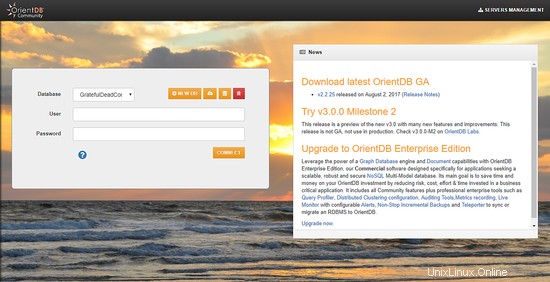
Per creare un nuovo database clicca su NUOVO DB e vedrai la seguente interfaccia.
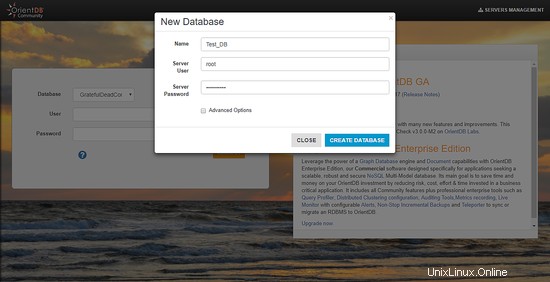
Fornire il nome del database e root come utente del server e fornire la password dell'utente root che hai impostato durante l'esecuzione iniziale. Fai clic su CREA DATABASE per creare un nuovo database.
Il database verrà creato automaticamente e verrai indirizzato alla dashboard per gestire il database.
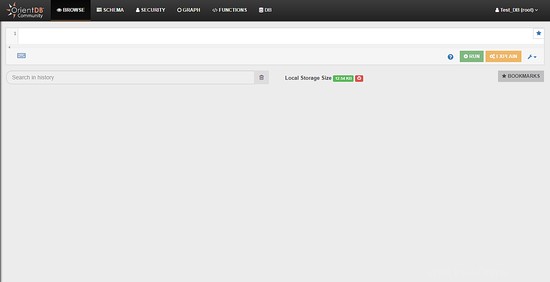
Nella Sfoglia scheda, puoi eseguire la query sul database e ottenere il risultato.
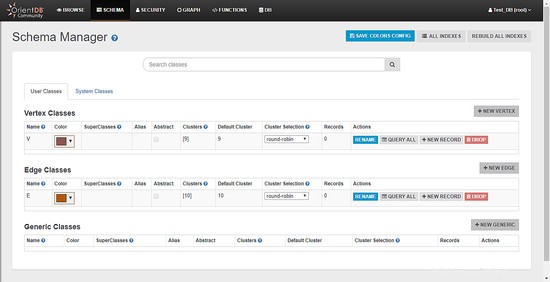
In Schema scheda puoi aggiungere e modificare lo schema della tabella del tuo database.
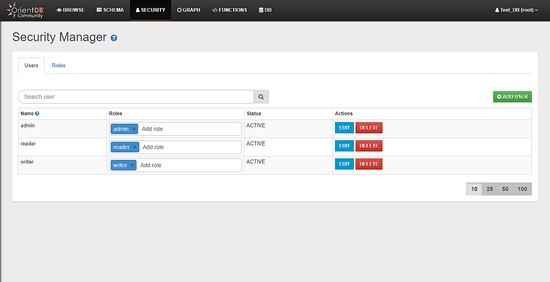
In Sicurezza scheda, puoi aggiungere o rimuovere utenti dal database.
Conclusione
In questo tutorial, abbiamo installato OrientDB sul server CentOS 7. Puoi utilizzare questo database per archiviare i tuoi dati in formato NoSQL. Per saperne di più su OrientDB, puoi visitare il sito Web di OrientDB.